
Inhoudsopgave:
- Auteur John Day [email protected].
- Public 2024-01-30 11:16.
- Laatst gewijzigd 2025-01-23 15:01.


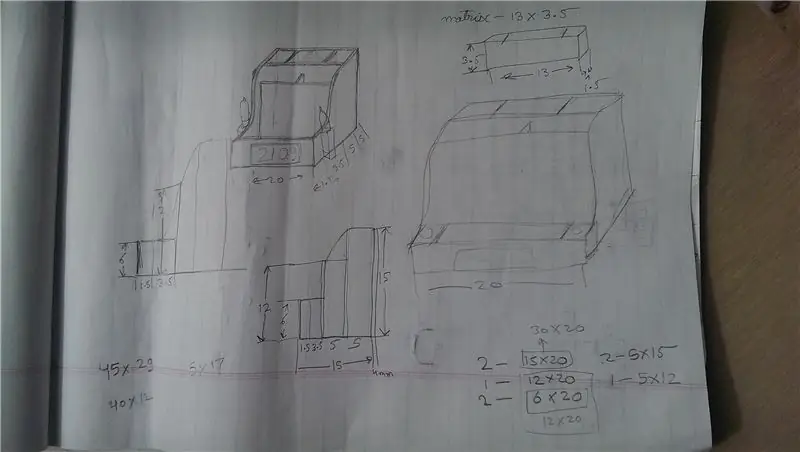
Mijn bureau was erg rommelig en ik wilde een mooie organizer hebben waar ik mijn potloden, penselen, kleigereedschap enz. kon ordenen. Ik keek naar veel organizers op de markt, maar vond geen van hen leuk. Ik wilde mijn eigen bureau-organizer ontwerpen en hier is het resultaat.
Benodigdheden
DS1307 RTC-module
HC06 Bluetooth-module
Arduino Nano
LDR
MAX7219 LED-matrixmodule
Duidelijke epoxyhars
Houtlijm
4 MM Multiplex
Mobiele oplader
4-pins RGB-leds
Stap 1: Idee
Dit is mijn plan voor de bureau-organizer. Ik besloot om het te maken van 4 MM multiplex. Het is gemakkelijk te snijden met een mes. De volgende stappen beschrijven het bouwproces van de organisator.
Stap 2: Het voorpaneel construeren




Ik heb de LED Matrix gemeten en op basis daarvan het frontpaneel ontworpen. Nadat ik het venster voor LED Matrix had uitgesneden, bedekte ik het uitgesneden stuk hout met doorzichtige tape en duwde ik het opnieuw in het uitgesneden venster. Toegevoegde dikte van doorzichtige tape hielp om het houten stuk wrijving op het raam te passen. Ik zorgde ervoor dat ik een kleine uitsparing liet tijdens het monteren van dit stuk. Ik heb het buitenste paneel van dit venster zwart geverfd. Toen plaatste ik dit hele paneel op een plat oppervlak. Ik heb 2 delen heldere epoxy gemengd en een paar druppels bruine tint in de hars toegevoegd. Ik heb deze hars op het voorruitpaneel gegoten. Daarna heb ik heel spaarzaam wat gouden glitter op dit paneel gestrooid terwijl epoxy aan het uitharden was. Nadat de epoxyhars was uitgehard, heb ik het stuk hout verwijderd. Dit gaf een duidelijk venster om LED Matrix door te laten zien. Ook van voren lijkt het naadloos.
Stap 3: De organisator bouwen
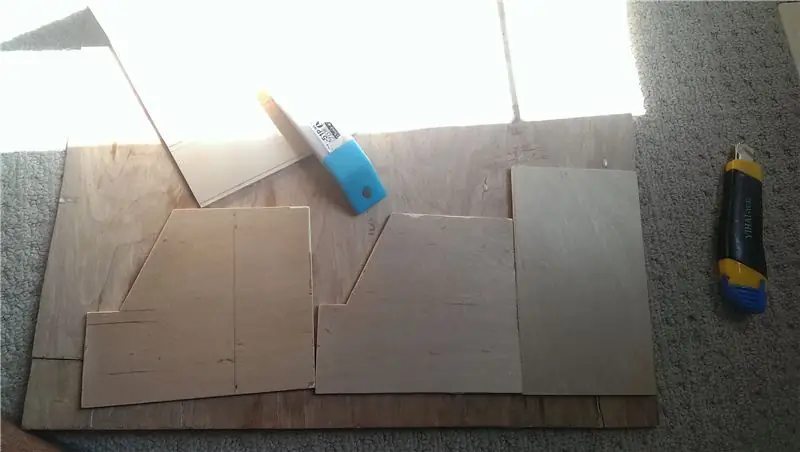

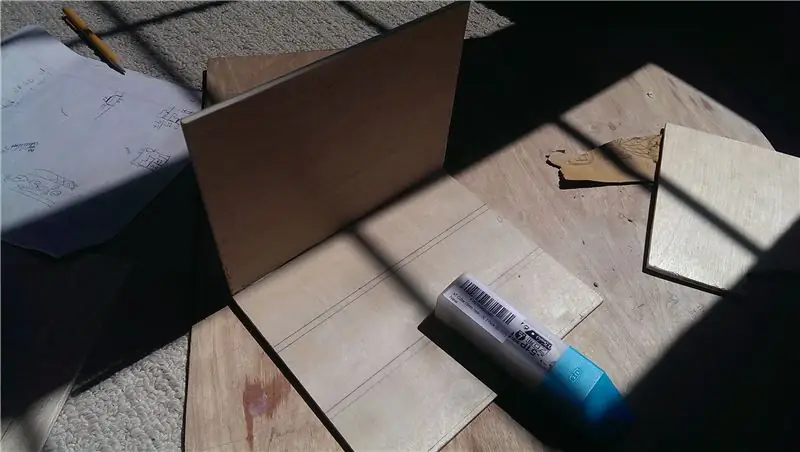
De volgende stap is het maken van de organisator. Ik begon panelen te zagen en te verlijmen met houtlijm. Eenmaal voltooid, goot ik gekleurde epoxyhars aan alle kanten om een glazen afwerking te krijgen.
Stap 4: Faux Triode (vacuümbuis)
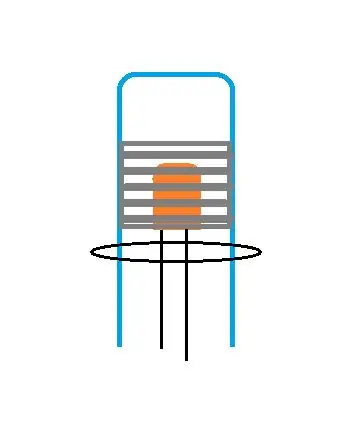



Ik wilde mijn bureau-organizer een steampunk-touch geven door 2 faux triodes (buizenversterkers) toe te voegen. Voor het maken van de triodes heb ik een mal gemaakt met een fles alcoholinkt en een rondslingerende plastic lens. Voor het maken van mallen heb ik Amazing mould putty gebruikt.
Ik heb een raster gemaakt voor de triode met behulp van nietmachinepinnen en wat gekleurd aluminiumdraad. Ik heb een amberkleurige LED toegevoegd voor de gloed van de verwarmingsgloeidraad. Aan de basis van deze opstelling heb ik een kaartvoorraadschijf toegevoegd. Helaas heb ik geen foto's van het proces van het maken van deze triode. Laat het me weten als je gedetailleerde stappen nodig hebt, ik zal toevoegen!
Ik heb de mal ongeveer 4/5 gegoten met heldere epoxyhars. Vervolgens heb ik deze opstelling van nietmachinepinnen, LED in hars, geplaatst en 24 uur laten staan.
Na 24 uur heb ik de triode uit de vorm gehaald en met een zilveren stift het bovenste deel van de triode geverfd om het 'Getter'-gedeelte van de triode na te bootsen.
Vervolgens heb ik de triode in epoxyhars gedompeld en ondersteboven opgehangen. Dit heeft twee voordelen.
1) Het maakt het buitenoppervlak van triode glad en glanzend.
2) een druppel hars bevriest bovenop de triode die de glasafdichting op echte triodes repliceert.
Stap 5: Circuit en code
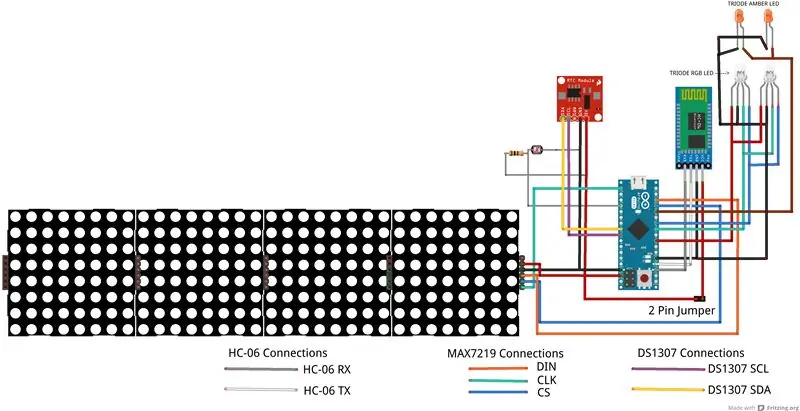
Circuit bestaat uit Arduino Nano verbonden met DS1307 real-time klok. Ik heb een HC-06 Bluetooth-module toegevoegd voor het bedienen van de bureau-organizerklok vanaf een mobiele telefoon. Ik heb ook een LDR toegevoegd om de weergave-intensiteit te regelen op basis van omgevingslicht.
Er is ook een 2-pins jumper die de Bluetooth-module (HC-06) verbindt met de positieve stroomrail. Dit wordt gedaan om code-upload naar Arduino mogelijk te maken. Als de HC-06-module is ingeschakeld, wordt de code niet geüpload en is de fout niet zo intuïtief.
Bureau-organizercode voert de volgende functies uit:
- Weergavetijd (12/24 uur formaat - bestuurd via bluetooth via mobiele telefoon)
- Weergave dag, datum elke 5e minuut
- Verander elke 5e minuut de willekeurige kleur van de RGB-LED's van Triodes.
- Geef elke 3e minuut een willekeurige animatie uit een reeks animaties weer
- Geef een aangepast bericht weer via Bluetooth via mobiele telefoon
- Datum en tijd instellen via bluetooth via mobiele telefoon
- Schakel het display uit om 22.00 uur en begin opnieuw om 06.00 uur
- Van 6.00 uur tot 6.50 uur beginnen Triode RGB-leds met rode kleur en gaan langzaam over in amber, diepgeel, citroengeel en vervolgens witte kleuren die de zonsopgang nabootsen.
Ik heb bluetooth-app-code ontwikkeld met behulp van MIT APP Inventor. Mijn app is in ontwikkeling, dus het instellen van de datumtijd en het instellen van het 12/24-uursformaat is nog niet gecodeerd.
Opmerkingen:
Notitie 1
MAX72XX-matrices worden geleverd met verschillende hardwaretypes. Er zijn 4 typen geconfigureerd in bibliotheken:
PAROLA_HW, ///< Gebruik de hardwaremodules in Parola-stijl.
GENERIC_HW, ///< Gebruik algemeen beschikbare hardwaremodules in 'generieke' stijl.
ICSTATION_HW, ///< Gebruik een hardwaremodule in ICStation-stijl.
FC16_HW ///< Gebruik hardwaremodule in FC-16-stijl.
Als u een test op uw matrix uitvoert en vervormde weergave of spiegelbeeldtekst ziet, probeer dan te initialiseren naar een ander hardwaretype in de code. Voor mij werkte het toen ik ICSTATION_HW selecteerde
#define HARDWARE_TYPE MD_MAX72XX::ICSTATION_HW
Opmerking 2:
Verbindingsdraden die oorspronkelijk bij mijn LED-matrices waren geleverd, waren erg broos en dun. Module werkte prima toen ik het aan het testen was met Arduino. Toen ik de volgende dag het circuit weer aansloot, gedroeg het zich raar. Na veel debuggen, realiseerde ik me dat een van de verbindingsdraden tussen LED-module en Arduino intern was gebroken (binnenisolatie) waardoor een open circuit ontstond. Ik heb alle verbindingsdraden vervangen en alles begon goed te werken.
Gebruikte Arduino-bibliotheken:
DS1307 RTC
MAX72XX
Stap 6: Plaatsing van componenten en poort om het uploaden van code toe te staan
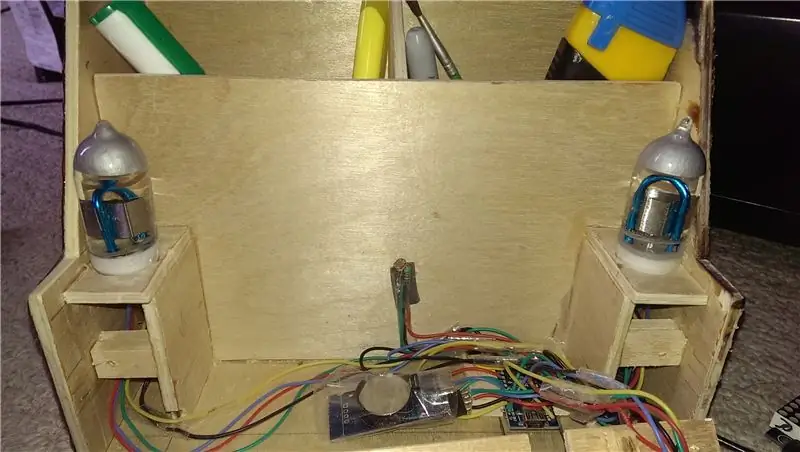


Zie bijgevoegde afbeeldingen om mijn plaatsing van componenten te zien. Dit is mijn lay-out. U kunt de lay-out kiezen die het beste bij u past.
Stap 7: Eindproduct


Hier is de laatste bureau-organizer die op mijn bureau staat.
Aanbevolen:
Digitale klok met netwerktijd met behulp van de ESP8266: 4 stappen (met afbeeldingen)

Digitale netwerkklok met de ESP8266: we leren hoe we een schattige kleine digitale klok kunnen bouwen die communiceert met NTP-servers en de netwerk- of internettijd weergeeft. We gebruiken de WeMos D1 mini om verbinding te maken met een wifi-netwerk, de NTP-tijd te verkrijgen en deze weer te geven op een OLED-module. De video hierboven
Aerobatics op het bureau: 23 stappen

Desk Aerobatics: Als je je wilt vullen als professionele aerobatic-piloot maar het weer is niet eerder geschikt om te vliegen… Maak een eenvoudige trainingseenheid op het bureau, sluit de stroom aan, houd de hendel steviger vast en OFF WE GO (video)
Een neonlicht toevoegen aan uw bureau voor het toetsenbord: 4 stappen

Hoe voeg je een neonlicht toe aan je bureau… voor het toetsenbord: Eerst moet ik zeggen dat ik graag spelletjes speel… 's nachts… dus ik had een probleem om het toetsenbord te zien… dus toen ik zag het neonlicht in de pc-winkel… ik had een idee…Dit is eenvoudig… Je moet de draden van het neonlicht in een
CD-ROM Cubbies onder het bureau: 6 stappen

Onder het bureau CD-ROM Cubbies.: Verander nutteloze CD-ROM-drives in een aantal kaarten om dingen onder uw bureau te verbergen
Een tweede beeldscherm op uw bureau monteren: 7 stappen

Monteer een 2e beeldscherm op uw bureau: ik heb altijd al een tweede bureaublad willen hebben om alle geopende vensters en programma's in één keer te beheren. Maar mijn tafel is te klein (en meestal te druk) voor twee monitoren die eromheen staan. Dus ik dacht dat, met een scherm dat plat op mijn bureau was ingebed, zou b
